ਵਿਸ਼ਾ - ਸੂਚੀ
ਜੇਕਰ ਤੁਸੀਂ ਸਮਾਂ ਬਚਾਉਣਾ ਚਾਹੁੰਦੇ ਹੋ ਅਤੇ ਆਪਣੇ ਕੈਨਵਾ ਡਿਜ਼ਾਈਨਾਂ ਵਿੱਚ ਤੱਤਾਂ ਦਾ ਸੰਪਾਦਨ ਕਰਨਾ ਹੋਰ ਵੀ ਆਸਾਨ ਬਣਾਉਣਾ ਚਾਹੁੰਦੇ ਹੋ, ਤਾਂ ਤੁਸੀਂ ਇੱਕ ਤੋਂ ਵੱਧ ਤੱਤਾਂ ਦਾ ਸਮੂਹ ਬਣਾ ਸਕਦੇ ਹੋ ਤਾਂ ਜੋ ਤੁਸੀਂ ਉਹਨਾਂ ਸਾਰਿਆਂ ਦਾ ਆਕਾਰ ਬਦਲ ਸਕੋ, ਮੂਵ ਕਰ ਸਕੋ ਅਤੇ ਉਹਨਾਂ ਨੂੰ ਇੱਕ-ਇੱਕ ਕਿਰਿਆ ਵਿੱਚ ਸੋਧ ਸਕੋ।
ਮੇਰਾ ਨਾਮ ਕੈਰੀ ਹੈ, ਅਤੇ ਮੈਂ ਪਿਛਲੇ ਕਾਫੀ ਸਮੇਂ ਤੋਂ ਗ੍ਰਾਫਿਕ ਡਿਜ਼ਾਈਨ ਅਤੇ ਡਿਜੀਟਲ ਆਰਟ ਵਿੱਚ ਕੰਮ ਕਰ ਰਿਹਾ ਹਾਂ। ਜਦੋਂ ਵੀ ਮੈਨੂੰ ਖਾਸ ਪਲੇਟਫਾਰਮਾਂ ਦੇ ਅੰਦਰ ਸੁਝਾਅ ਜਾਂ ਜੁਗਤਾਂ ਮਿਲਦੀਆਂ ਹਨ, ਤਾਂ ਮੈਂ ਉਹਨਾਂ ਨੂੰ ਦੂਜਿਆਂ ਨਾਲ ਸਾਂਝਾ ਕਰਨਾ ਪਸੰਦ ਕਰਦਾ ਹਾਂ ਤਾਂ ਜੋ ਹਰ ਕੋਈ ਆਪਣੀ ਰਚਨਾਤਮਕ ਯਾਤਰਾ ਸ਼ੁਰੂ ਕਰਨ ਲਈ ਡਿਜੀਟਲ ਸਾਧਨਾਂ ਦੀ ਵਰਤੋਂ ਕਰਨ ਦਾ ਅਨੰਦ ਲੈ ਸਕੇ! ਇੱਥੇ ਮੈਂ ਇੱਕ ਖਾਸ ਪਲੇਟਫਾਰਮ - ਕੈਨਵਾ 'ਤੇ ਧਿਆਨ ਕੇਂਦਰਤ ਕਰਾਂਗਾ।
ਇਸ ਪੋਸਟ ਵਿੱਚ, ਮੈਂ ਦੱਸਾਂਗਾ ਕਿ ਤੁਸੀਂ ਕਈ ਤੱਤਾਂ ਨੂੰ ਕਿਵੇਂ ਗਰੁੱਪ ਬਣਾ ਸਕਦੇ ਹੋ ਜਿਨ੍ਹਾਂ ਨੂੰ ਤੁਸੀਂ ਆਪਣੇ ਡਿਜ਼ਾਈਨ ਵਿੱਚ ਸ਼ਾਮਲ ਕਰਨਾ ਚਾਹੁੰਦੇ ਹੋ ਤਾਂ ਜੋ ਉਹਨਾਂ ਸਾਰਿਆਂ ਨੂੰ ਸੋਧਣਾ ਅਤੇ ਸੰਪਾਦਿਤ ਕਰਨਾ ਆਸਾਨ ਬਣਾਇਆ ਜਾ ਸਕੇ। ਇਕੱਠੇ! ਖਾਸ ਤੌਰ 'ਤੇ ਜਦੋਂ ਤੁਸੀਂ ਸਮਾਂ ਬਚਾਉਣ ਦੀ ਕੋਸ਼ਿਸ਼ ਕਰ ਰਹੇ ਹੋ (ਜਾਂ ਇਹਨਾਂ ਤੱਤਾਂ ਦੀ ਪਿਛਲੀ ਅਲਾਈਨਮੈਂਟ ਨੂੰ ਗੜਬੜ ਨਾ ਕਰੋ), ਇਹ ਪਲੇਟਫਾਰਮ 'ਤੇ ਇੱਕ ਬਹੁਤ ਲਾਭਦਾਇਕ ਵਿਸ਼ੇਸ਼ਤਾ ਹੋ ਸਕਦੀ ਹੈ।
ਕੀ ਤੁਸੀਂ ਆਪਣੇ ਵਿੱਚ ਸਮੂਹ ਬਣਾਉਣ ਅਤੇ ਸਮੂਹ ਬਣਾਉਣ ਬਾਰੇ ਸਿੱਖਣ ਲਈ ਤਿਆਰ ਹੋ? ਪ੍ਰੋਜੈਕਟ?
ਆਓ ਅਸੀਂ ਇਸ 'ਤੇ ਪਹੁੰਚੀਏ!
ਮੁੱਖ ਉਪਾਅ
- ਕੈਨਵਾ ਪ੍ਰੋਜੈਕਟ ਵਿੱਚ ਕਈ ਤੱਤਾਂ ਨੂੰ ਇਕੱਠਾ ਕਰਨ ਨਾਲ, ਤੁਸੀਂ ਮੂਵ ਕਰਨ, ਮੁੜ ਆਕਾਰ ਦੇਣ ਅਤੇ ਹੇਰਾਫੇਰੀ ਕਰਨ ਦੇ ਯੋਗ ਹੋਵੋਗੇ ਹਰੇਕ ਐਲੀਮੈਂਟ ਨੂੰ ਵੱਖਰੇ ਤੌਰ 'ਤੇ ਸੰਪਾਦਿਤ ਕਰਨ ਦੀ ਬਜਾਏ ਉਹਨਾਂ ਨੂੰ ਸਿਰਫ਼ ਇੱਕ ਕਲਿੱਕ ਨਾਲ।
- ਤੁਸੀਂ ਉਹਨਾਂ ਤੱਤਾਂ ਨੂੰ ਉਜਾਗਰ ਕਰਕੇ ਅਤੇ ਆਪਣੇ ਕੀਬੋਰਡ 'ਤੇ Shift ਕੁੰਜੀ ਨੂੰ ਦਬਾ ਕੇ ਜਾਂ ਇਸ 'ਤੇ ਕਲਿੱਕ ਕਰਕੇ ਤੱਤਾਂ ਨੂੰ ਸਮੂਹ ਕਰ ਸਕਦੇ ਹੋ। ਗਰੁੱਪ ਬਟਨ ਜੋ ਕਰੇਗਾਆਪਣੇ ਕੈਨਵਸ ਦੇ ਸਿਖਰ 'ਤੇ ਉਭਰਨਾ.
- ਐਲੀਮੈਂਟਸ ਨੂੰ ਅਨਗਰੁੱਪ ਕਰਨ ਲਈ, ਤੁਹਾਡੇ ਦੁਆਰਾ ਬਣਾਏ ਗਏ ਤੱਤਾਂ ਦੇ ਸਮੂਹ 'ਤੇ ਕਲਿੱਕ ਕਰੋ ਅਤੇ ਅਨਗਰੁੱਪ ਕਰੋ ਬਟਨ ਨੂੰ ਚੁਣੋ ਜੋ ਤੁਹਾਡੇ ਪ੍ਰੋਜੈਕਟ ਕੈਨਵਸ ਦੇ ਸਿਖਰ 'ਤੇ ਸਥਿਤ ਹੋਵੇਗਾ।
ਕੈਨਵਾ ਵਿੱਚ ਗਰੁੱਪਿੰਗ ਫੀਚਰ ਦੀ ਵਰਤੋਂ ਕਿਉਂ ਕਰੋ
ਤੁਸੀਂ ਆਪਣੇ ਆਪ ਤੋਂ ਪੁੱਛ ਰਹੇ ਹੋਵੋਗੇ ਕਿ ਕੈਨਵਾ ਪਲੇਟਫਾਰਮ 'ਤੇ ਐਲੀਮੈਂਟਸ ਨੂੰ ਗਰੁੱਪਿੰਗ ਅਤੇ ਅਨਗਰੁੱਪ ਕਰਨਾ ਇੰਨਾ ਉਪਯੋਗੀ ਟੂਲ ਕਿਉਂ ਹੈ। ਇਮਾਨਦਾਰ ਹੋਣ ਲਈ, ਜਦੋਂ ਤੁਸੀਂ ਇਸ ਵਿਸ਼ੇਸ਼ਤਾ ਦੀ ਵਰਤੋਂ ਕਰਦੇ ਹੋ, ਤਾਂ ਇਹ ਤੁਹਾਡਾ ਚੰਗਾ ਸਮਾਂ ਬਚਾਏਗਾ ਜੇਕਰ ਤੁਸੀਂ ਆਪਣੇ ਪ੍ਰੋਜੈਕਟ ਦੇ ਵੱਖ-ਵੱਖ ਪਹਿਲੂਆਂ ਵਿੱਚ ਸੰਸ਼ੋਧਨ ਕਰ ਰਹੇ ਹੋ।
ਤੁਹਾਡੇ ਵਿੱਚੋਂ ਜਿਹੜੇ ਤੁਹਾਡੇ ਕੈਨਵਸ ਵਿੱਚ ਕਈ ਤੱਤ ਜੋੜ ਰਹੇ ਹਨ, ਜੇਕਰ ਤੁਸੀਂ ਉਹਨਾਂ ਸਾਰਿਆਂ ਨੂੰ ਅਲਾਈਨਮੈਂਟ ਵਿੱਚ ਰੱਖਣਾ ਚਾਹੁੰਦੇ ਹੋ ਤਾਂ ਤੁਹਾਡੇ ਪ੍ਰੋਜੈਕਟ ਦੇ ਵੱਖ-ਵੱਖ ਹਿੱਸਿਆਂ ਨੂੰ ਗਰੁੱਪਿੰਗ ਅਤੇ ਅਨਗਰੁੱਪ ਕਰਨਾ ਮਦਦਗਾਰ ਹੋ ਸਕਦਾ ਹੈ। ਇਹ ਲਾਭਦਾਇਕ ਹੈ ਕਿਉਂਕਿ ਤੁਸੀਂ ਤੱਤਾਂ ਦੇ ਪੂਰੇ ਸਮੂਹ ਨੂੰ ਉਹਨਾਂ ਨੂੰ ਵੱਖਰੇ ਤੌਰ 'ਤੇ ਮੁੜ-ਸਥਾਪਿਤ ਕੀਤੇ ਬਿਨਾਂ ਹਿਲਾ ਸਕਦੇ ਹੋ।
ਆਪਣੇ ਕੈਨਵਸ 'ਤੇ ਐਲੀਮੈਂਟਸ ਨੂੰ ਕਿਵੇਂ ਗਰੁੱਪ ਕਰਨਾ ਹੈ
ਜਦੋਂ ਤੁਸੀਂ ਆਪਣੇ ਪ੍ਰੋਜੈਕਟ ਦੇ ਅੰਦਰ ਐਲੀਮੈਂਟਸ ਨੂੰ ਇਕੱਠੇ ਗਰੁੱਪ ਕਰਦੇ ਹੋ, ਤਾਂ ਤੁਸੀਂ ਆਪਣੇ ਆਪ ਨੂੰ ਉਹਨਾਂ ਨੂੰ ਮੂਵ ਕਰਨ, ਡੁਪਲੀਕੇਟ ਕਰਨ, ਮੁੜ ਆਕਾਰ ਦੇਣ ਅਤੇ ਉਹਨਾਂ ਨੂੰ ਕਿਸੇ ਹੋਰ ਤਰੀਕੇ ਨਾਲ ਸੰਪਾਦਿਤ ਕਰਨ ਦੀ ਸਮਰੱਥਾ ਦਿੰਦੇ ਹੋ। ਹਰੇਕ ਨੂੰ ਵੱਖਰੇ ਤੌਰ 'ਤੇ ਵਿਵਸਥਿਤ ਕਰੋ।
ਖਾਸ ਤੌਰ 'ਤੇ ਜਦੋਂ ਤੁਸੀਂ ਸਮੇਂ ਨੂੰ ਘੱਟ ਤੋਂ ਘੱਟ ਕਰਨਾ ਚਾਹੁੰਦੇ ਹੋ ਅਤੇ ਆਪਣੇ ਸੰਮਿਲਿਤ ਤੱਤਾਂ ਨੂੰ ਸੰਪਾਦਿਤ ਕਰਨ ਦੇ ਤਰੀਕੇ ਨੂੰ ਸ਼੍ਰੇਣੀਬੱਧ ਕਰਨ ਦੇ ਯੋਗ ਹੋਣਾ ਚਾਹੁੰਦੇ ਹੋ (ਜਿਵੇਂ ਕਿ ਸਿਰਫ਼ ਖਾਸ ਗ੍ਰਾਫਿਕਸ ਲਈ ਇੱਕ ਖਾਸ ਪ੍ਰਭਾਵ ਜੋੜਨਾ ਜਾਂ ਦੂਜਿਆਂ ਦੇ ਇੱਕ ਸਮੂਹ ਵਿੱਚ ਸ਼ੈਡੋ ਜੋੜਨਾ), ਇਹ ਹੈ ਲਾਭ ਲੈਣ ਲਈ ਇੱਕ ਵਧੀਆ ਵਿਸ਼ੇਸ਼ਤਾ!
ਤੁਹਾਡੇ 'ਤੇ ਐਲੀਮੈਂਟਸ ਨੂੰ ਗਰੁੱਪ (ਅਤੇ ਅਨਗਰੁੱਪ) ਕਰਨ ਲਈ ਇਹ ਕਦਮ ਹਨਕੈਨਵਾ ਪ੍ਰੋਜੈਕਟ:
ਪੜਾਅ 1: ਆਪਣਾ ਡਿਜ਼ਾਈਨ ਬਣਾਉਣ ਲਈ ਨਵਾਂ ਕੈਨਵਸ ਖੋਲ੍ਹੋ ਜਾਂ ਉਸ ਪ੍ਰੋਜੈਕਟ 'ਤੇ ਕਲਿੱਕ ਕਰੋ ਜਿਸ 'ਤੇ ਪਹਿਲਾਂ ਹੀ ਕੰਮ ਕੀਤਾ ਜਾ ਰਿਹਾ ਹੈ।
ਕਦਮ 2 : ਆਪਣੇ ਕੈਨਵਸ ਦੇ ਖੱਬੇ ਪਾਸੇ ਐਲੀਮੈਂਟਸ ਟੈਬ 'ਤੇ ਨੈਵੀਗੇਟ ਕਰਕੇ ਆਪਣੇ ਪ੍ਰੋਜੈਕਟ ਵਿੱਚ ਵੱਖ-ਵੱਖ ਤੱਤ ਸ਼ਾਮਲ ਕਰੋ। (ਇਹ ਮੁੱਖ ਟੂਲਬਾਕਸ ਵਿੱਚ ਸਥਿਤ ਹੈ।)
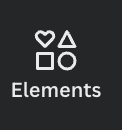
ਤੁਸੀਂ ਖੋਜ ਬਾਰ ਵਿੱਚ ਵਾਕਾਂਸ਼ ਅਤੇ ਕੀਵਰਡ ਟਾਈਪ ਕਰਕੇ ਆਪਣੇ ਪ੍ਰੋਜੈਕਟ ਵਿੱਚ ਸ਼ਾਮਲ ਕਰਨ ਲਈ ਵੱਖ-ਵੱਖ ਗ੍ਰਾਫਿਕਸ ਦੀ ਖੋਜ ਕਰ ਸਕਦੇ ਹੋ।
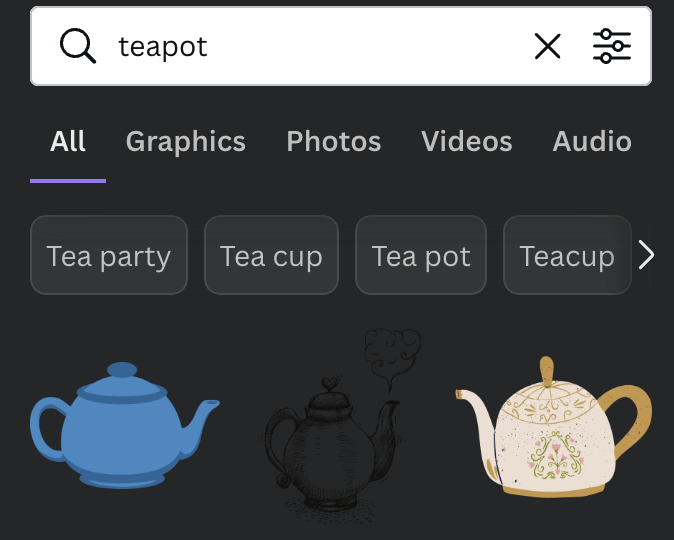
ਲਈ ਇਹਨਾਂ ਤੱਤਾਂ ਨੂੰ ਆਪਣੇ ਕੈਨਵਸ ਵਿੱਚ ਸ਼ਾਮਲ ਕਰੋ (ਅਤੇ ਇਹ ਗ੍ਰਾਫਿਕਸ, ਟੈਕਸਟ ਬਾਕਸ, ਟੈਂਪਲੇਟਸ, ਅਤੇ ਹੋਰ ਵੀ ਹੋ ਸਕਦੇ ਹਨ), ਬਸ ਉਹਨਾਂ 'ਤੇ ਕਲਿੱਕ ਕਰੋ ਜਾਂ ਉਹਨਾਂ ਨੂੰ ਕੈਨਵਸ ਖੇਤਰ 'ਤੇ ਖਿੱਚੋ ਅਤੇ ਸੁੱਟੋ।
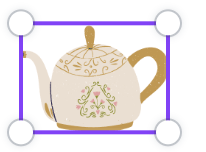
ਇੱਕ ਵਾਰ ਜਦੋਂ ਤੁਸੀਂ ਆਪਣੇ ਪ੍ਰੋਜੈਕਟ ਵਿੱਚ ਟੁਕੜੇ ਅਤੇ ਤੱਤ ਸ਼ਾਮਲ ਕਰ ਲੈਂਦੇ ਹੋ, ਤਾਂ ਉਹਨਾਂ ਦੇ ਆਕਾਰ, ਪਲੇਸਮੈਂਟ ਅਤੇ ਸਥਿਤੀ ਨੂੰ ਬਦਲੋ ਜਿਵੇਂ ਤੁਸੀਂ ਠੀਕ ਸਮਝਦੇ ਹੋ।
ਕਦਮ 4: ਜੇਕਰ ਤੁਸੀਂ ਤੁਸੀਂ ਆਪਣੇ ਤੱਤਾਂ ਦੇ ਸਮੂਹ ਦੀ ਪਲੇਸਮੈਂਟ ਤੋਂ ਖੁਸ਼ ਹੋ ਅਤੇ ਉਹਨਾਂ ਨੂੰ ਇਕੱਠੇ ਸਮੂਹ ਕਰਨਾ ਚਾਹੁੰਦੇ ਹੋ ਤਾਂ ਜੋ ਅੱਗੇ ਦਾ ਸੰਪਾਦਨ ਉਸ ਸਮੂਹ ਦੇ ਅੰਦਰ ਇਕਸਾਰ ਹੋਵੇ, ਆਪਣੇ ਮਾਊਸ ਦੀ ਵਰਤੋਂ ਕਰਦੇ ਹੋਏ ਟੁਕੜਿਆਂ ਨੂੰ ਹਾਈਲਾਈਟ ਕਰੋ ਅਤੇ ਸੱਜਾ-ਕਲਿੱਕ ਕਰੋ ਅਤੇ ਵਿਕਲਪ ਚੁਣੋ।

ਤੁਸੀਂ ਹਾਈਲਾਈਟ ਕਰਦੇ ਸਮੇਂ ਆਪਣੇ ਕੀਬੋਰਡ 'ਤੇ Shift ਕੁੰਜੀ ਨੂੰ ਵੀ ਕਲਿੱਕ ਕਰ ਸਕਦੇ ਹੋ ਅਤੇ ਇਹ ਤੱਤਾਂ ਨੂੰ ਗਰੁੱਪ ਬਣਾ ਦੇਵੇਗਾ।
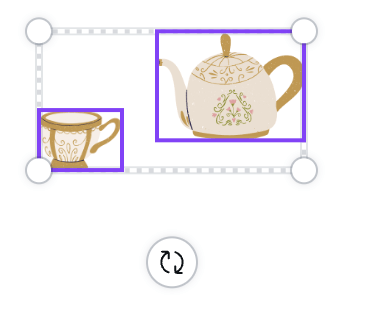
ਜੇਕਰ ਤੁਸੀਂ ਵਰਤ ਰਹੇ ਹੋ ਇੱਕ ਮੈਕ, ਤੁਸੀਂ ਇਹਨਾਂ ਤੱਤਾਂ ਨੂੰ ਹਾਈਲਾਈਟ ਕਰਕੇ ਅਤੇ ਉਸੇ ਸਮੇਂ ਕਮਾਂਡ + G ਨੂੰ ਦਬਾ ਕੇ ਕੀਬੋਰਡ ਸ਼ਾਰਟਕੱਟ ਦੀ ਵਰਤੋਂ ਕਰਕੇ ਇਹਨਾਂ ਤੱਤਾਂ ਨੂੰ ਇਕੱਠੇ ਗਰੁੱਪ ਕਰ ਸਕਦੇ ਹੋ। ਜੇਕਰ ਤੁਸੀਂ ਵਿੰਡੋਜ਼ ਸਿਸਟਮ ਦੀ ਵਰਤੋਂ ਕਰ ਰਹੇ ਹੋ, ਤਾਂ ਤੁਸੀਂ ਇਹਨਾਂ ਨੂੰ ਹਾਈਲਾਈਟ ਕੀਤੇ ਸਮੂਹ ਕਰਨ ਲਈ Ctrl + G 'ਤੇ ਕਲਿੱਕ ਕਰ ਸਕਦੇ ਹੋਐਲੀਮੈਂਟਸ।
ਇੱਕ ਵਾਰ ਜਦੋਂ ਤੁਸੀਂ ਆਪਣੇ ਐਲੀਮੈਂਟਸ ਦੀ ਚੋਣ ਨੂੰ ਇਕੱਠਾ ਕਰ ਲੈਂਦੇ ਹੋ, ਤਾਂ ਤੁਸੀਂ ਇਸ 'ਤੇ ਕਲਿੱਕ ਕਰਕੇ ਅਤੇ ਆਪਣੇ ਮਾਊਸ ਨਾਲ ਇਸ ਨੂੰ ਕੈਨਵਸ 'ਤੇ ਜਿੱਥੇ ਚਾਹੋ ਉੱਥੇ ਖਿੱਚ ਕੇ ਪੂਰੇ ਗਰੁੱਪ ਨੂੰ ਮੂਵ ਕਰ ਸਕੋਗੇ। ਤੁਸੀਂ ਪੂਰੇ ਸਮੂਹ ਦਾ ਆਕਾਰ ਵੀ ਬਦਲ ਸਕਦੇ ਹੋ ਅਤੇ ਇਸਦੇ ਦਿਸ਼ਾ-ਨਿਰਦੇਸ਼ ਨੂੰ ਵੀ ਬਦਲ ਸਕਦੇ ਹੋ!
ਕਦਮ 5: ਐਲੀਮੈਂਟਸ ਨੂੰ ਅਨਗਰੁੱਪ ਕਰਨ ਲਈ, ਗਰੁੱਪ 'ਤੇ ਕਲਿੱਕ ਕਰੋ ਅਤੇ ਨੂੰ ਚੁਣੋ। ਅਨਗਰੁੱਪ ਬਟਨ ਜੋ ਕਿ ਸੰਪਾਦਕ ਟੂਲਬਾਰ ਵਿੱਚ ਕੈਨਵਸ ਦੇ ਸਿਖਰ 'ਤੇ ਸਥਿਤ ਹੈ।

ਐਲੀਮੈਂਟ ਲੇਅਰਾਂ ਜਾਂ ਅਲਾਈਨਮੈਂਟ ਨੂੰ ਕਿਵੇਂ ਬਦਲਣਾ ਹੈ
ਜੇਕਰ ਤੁਸੀਂ ਆਪਣੇ ਸਮੂਹ ਨੂੰ ਇਕਸਾਰ ਕਰਨਾ ਚਾਹੁੰਦੇ ਹੋ ਤੁਹਾਡੇ ਕੈਨਵਸ 'ਤੇ ਐਲੀਮੈਂਟਸ, ਤੁਸੀਂ ਗਰੁੱਪ 'ਤੇ ਕਲਿੱਕ ਕਰ ਸਕਦੇ ਹੋ ਅਤੇ ਟੁਕੜਿਆਂ ਨੂੰ ਖਿਤਿਜੀ ਜਾਂ ਲੰਬਕਾਰੀ ਤੌਰ 'ਤੇ ਇਕਸਾਰ ਕਰਨ ਲਈ ਸਥਿਤੀ ਬਟਨ ਦੀ ਵਰਤੋਂ ਕਰ ਸਕਦੇ ਹੋ। ਇਹ ਮਦਦਗਾਰ ਹੋ ਸਕਦਾ ਹੈ ਜੇਕਰ ਤੁਸੀਂ ਇਹ ਯਕੀਨੀ ਬਣਾਉਣਾ ਚਾਹੁੰਦੇ ਹੋ ਕਿ ਤੁਹਾਡੇ ਡਿਜ਼ਾਈਨ ਸਾਫ਼-ਸੁਥਰੇ ਤਰੀਕੇ ਨਾਲ ਇਕਸਾਰ ਹਨ।
ਆਪਣੇ ਗਰੁੱਪ ਵਿੱਚ ਐਲੀਮੈਂਟਸ ਦੀ ਅਲਾਈਨਮੈਂਟ ਨੂੰ ਬਦਲਣ ਲਈ ਇਹਨਾਂ ਪੜਾਵਾਂ ਦੀ ਪਾਲਣਾ ਕਰੋ:
ਸਟੈਪ 1: ਉਸ ਐਲੀਮੈਂਟ (ਜਾਂ ਗਰੁੱਪ) 'ਤੇ ਕਲਿੱਕ ਕਰੋ ਜਿਸਨੂੰ ਤੁਸੀਂ ਅਲਾਈਨ ਕਰਨਾ ਚਾਹੁੰਦੇ ਹੋ।
ਸਟੈਪ 2: ਜਦੋਂ ਤੁਸੀਂ ਇਸ ਗਰੁੱਪ ਨੂੰ ਚੁਣਦੇ ਹੋ, ਤਾਂ ਕੈਨਵਸ ਦੇ ਸਿਖਰ 'ਤੇ ਦਿੱਤੇ ਬਟਨ 'ਤੇ ਕਲਿੱਕ ਕਰੋ ਜਿਸ 'ਤੇ "ਸਥਿਤੀ" ਲੇਬਲ ਹੈ।
ਇੱਥੇ ਤੁਸੀਂ ਐਲੀਮੈਂਟਸ ਲੇਬਲ ਵਾਲੇ ਸੈਕਸ਼ਨ ਦੇ ਅਧੀਨ ਅਲਾਈਨਮੈਂਟ ਦਿਸ਼ਾ ਅਤੇ ਸਥਿਤੀ ਚੁਣ ਸਕਦੇ ਹੋ ਜੋ ਤੁਸੀਂ ਚਾਹੁੰਦੇ ਹੋ। ਜਿਵੇਂ ਹੀ ਤੁਸੀਂ ਵਿਕਲਪਾਂ 'ਤੇ ਕਲਿੱਕ ਕਰਦੇ ਹੋ, ਤੁਸੀਂ ਦੇਖੋਗੇ ਕਿ ਤੁਹਾਡੇ ਤੱਤ ਤੁਹਾਡੇ ਦੁਆਰਾ ਚੁਣੀਆਂ ਗਈਆਂ ਵਿਸ਼ੇਸ਼ਤਾਵਾਂ ਨਾਲ ਇਕਸਾਰ ਹੋ ਗਏ ਹਨ।
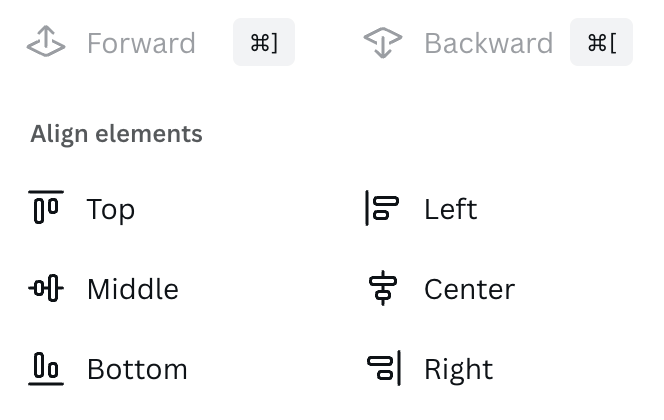
ਅੰਤਿਮ ਵਿਚਾਰ
ਤੁਹਾਡੇ ਕੈਨਵਾ ਪ੍ਰੋਜੈਕਟਾਂ ਵਿੱਚ ਕਈ ਤੱਤਾਂ ਦਾ ਸਮੂਹ ਕਰਨ ਦੇ ਯੋਗ ਹੋਣਾਜਦੋਂ ਤੁਸੀਂ ਆਪਣੇ ਡਿਜ਼ਾਈਨ ਨੂੰ ਸੰਪਾਦਿਤ ਕਰਨ ਦੀ ਪ੍ਰਕਿਰਿਆ ਵਿੱਚੋਂ ਲੰਘਦੇ ਹੋ ਤਾਂ ਤੁਹਾਡਾ ਬਹੁਤ ਸਾਰਾ ਸਮਾਂ ਬਚਾਉਂਦਾ ਹੈ ਅਤੇ ਪਰੇਸ਼ਾਨੀ ਨੂੰ ਘੱਟ ਕਰਦਾ ਹੈ! ਜਦੋਂ ਤੁਸੀਂ ਆਪਣੇ ਕੈਨਵਸ 'ਤੇ ਬਹੁਤ ਸਾਰੇ ਤੱਤਾਂ ਨਾਲ ਕੰਮ ਕਰਦੇ ਹੋ ਤਾਂ ਇਹ ਬਹੁਤ ਵਧੀਆ ਵਿਸ਼ੇਸ਼ਤਾ ਹੈ!
ਕੀ ਤੁਸੀਂ ਕੈਨਵਾ 'ਤੇ ਉਪਲਬਧ ਗਰੁੱਪਿੰਗ ਵਿਸ਼ੇਸ਼ਤਾ ਦੀ ਵਰਤੋਂ ਕਰਦੇ ਹੋ? ਜੇਕਰ ਹਾਂ, ਤਾਂ ਤੁਹਾਡੇ ਖ਼ਿਆਲ ਵਿੱਚ ਇਸ ਵਿਸ਼ੇਸ਼ਤਾ ਦੀ ਵਰਤੋਂ ਕਰਨ ਦੇ ਕੀ ਫਾਇਦੇ ਹਨ? ਕੀ ਅਸੀਂ ਕੋਈ ਐਪਲੀਕੇਸ਼ਨ ਖੁੰਝ ਗਏ? ਹੇਠਾਂ ਦਿੱਤੇ ਟਿੱਪਣੀ ਭਾਗ ਵਿੱਚ ਆਪਣੇ ਵਿਚਾਰ ਅਤੇ ਵਿਚਾਰ ਸਾਂਝੇ ਕਰੋ!

